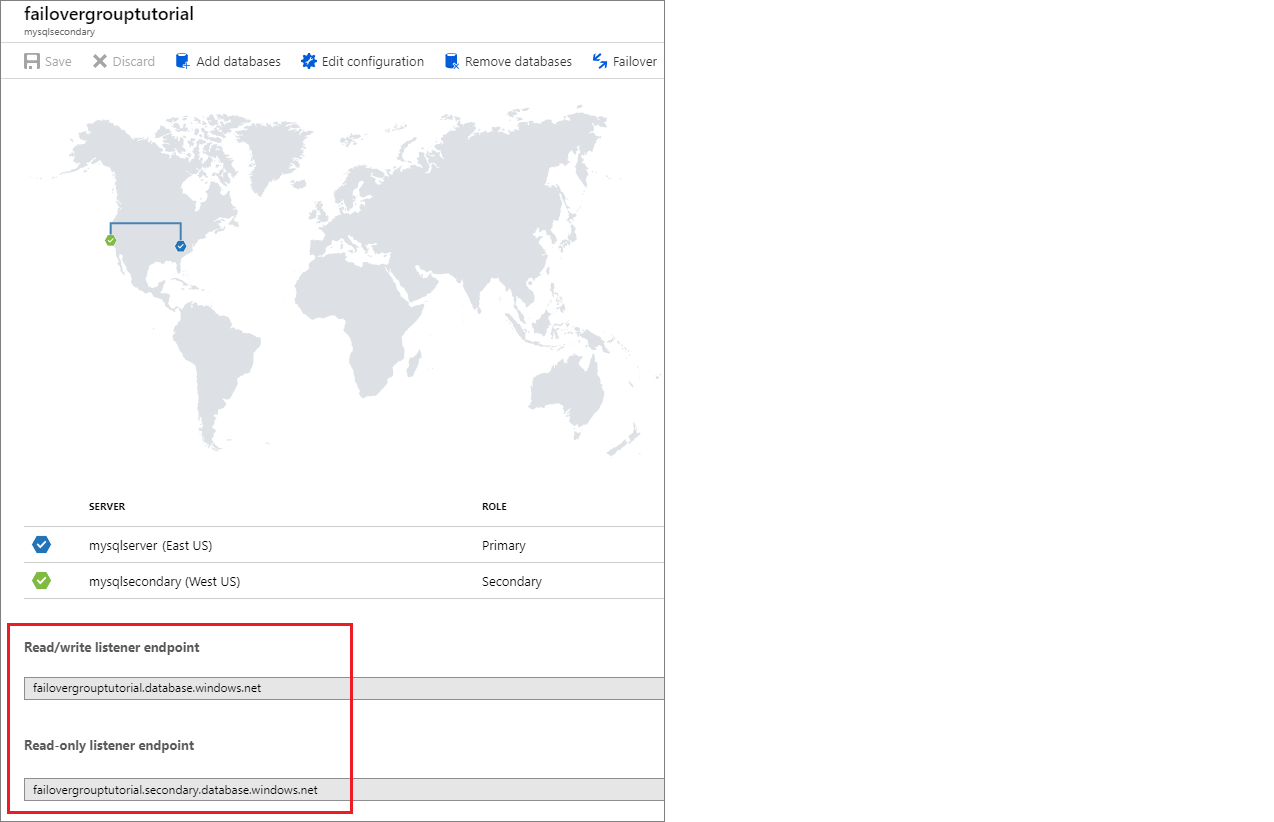Konfigurace skupiny převzetí služeb při selhání pro Azure SQL Database
Platí pro: Azure SQL Database
V tomto článku se dozvíte, jak nakonfigurovat skupinu převzetí služeb při selhání pro izolované databáze a databáze ve fondu ve službě Azure SQL Database pomocí webu Azure Portal, Azure PowerShellu a Azure CLI.
V případě kompletních skriptů si přečtěte, jak přidat jednu databázi do skupiny převzetí služeb při selhání pomocí Azure PowerShellu nebo Azure CLI.
Požadavky
Zvažte následující předpoklady pro vytvoření skupiny převzetí služeb při selhání pro jednu databázi:
- Vaše primární databáze by už měla být vytvořená. Začněte vytvořením izolované databáze .
- Pokud už sekundární server existuje v jiné oblasti než primární server, musí se nastavení přihlášení k serveru a brány firewall shodovat s nastavením vašeho primárního serveru.
Vytvoření skupiny převzetí služeb při selhání
Skupinu převzetí služeb při selhání můžete vytvořit a přidat do ní jednu databázi pomocí webu Azure Portal, PowerShellu a Azure CLI.
Důležité
Pokud potřebujete po přidání do skupiny převzetí služeb při selhání odstranit sekundární databázi, před odstraněním databáze ji odeberte ze skupiny převzetí služeb při selhání. Odstranění sekundární databáze před odebráním ze skupiny převzetí služeb při selhání může způsobit nepředvídatelné chování.
Pokud chcete vytvořit skupinu převzetí služeb při selhání a přidat do ní jednu databázi pomocí webu Azure Portal, postupujte takto:
Pokud znáte logický server , který je hostitelem vaší databáze, přejděte na něj přímo na webu Azure Portal. Pokud potřebujete najít server, postupujte takto:
- V nabídce služby vyberte Azure SQL . Pokud Azure SQL není v seznamu, vyberte Všechny služby a zadejte
Azure SQLdo vyhledávacího pole. (Volitelné) Výběrem hvězdičky vedle Azure SQL ji označíte jako oblíbenou položku a přidáte ji jako položku v nabídce služby. - Na stránce Azure SQL vyhledejte databázi, kterou chcete přidat do skupiny převzetí služeb při selhání, a vyberte ji, abyste otevřeli podokno databáze SQL.
- V podokně Přehled databáze SQL vyberte název serveru v části Název serveru a otevřete tak podokno SERVERU SQL.
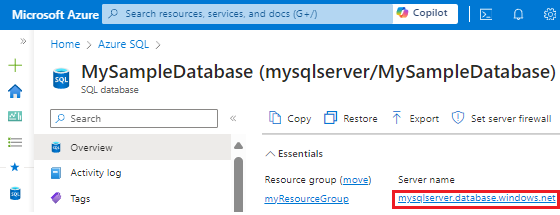
- V nabídce služby vyberte Azure SQL . Pokud Azure SQL není v seznamu, vyberte Všechny služby a zadejte
V nabídce prostředků SQL Serveru vyberte skupiny převzetí služeb při selhání v části Správa dat. Výběrem možnosti + Přidat skupinu otevřete stránku skupiny převzetí služeb při selhání, kde můžete vytvořit novou skupinu převzetí služeb při selhání.
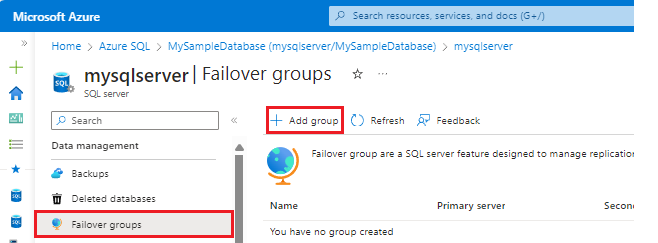
Na stránce Skupina převzetí služeb při selhání:
- Zadejte název skupiny převzetí služeb při selhání.
- Zvolte existující sekundární server nebo vytvořte nový server výběrem možnosti Vytvořit nový v části Server. Sekundární server ve skupině převzetí služeb při selhání musí být v jiné oblasti než primární server.
- Výběrem možnosti Konfigurovat databázi otevřete stránku Databáze pro skupinu převzetí služeb při selhání.
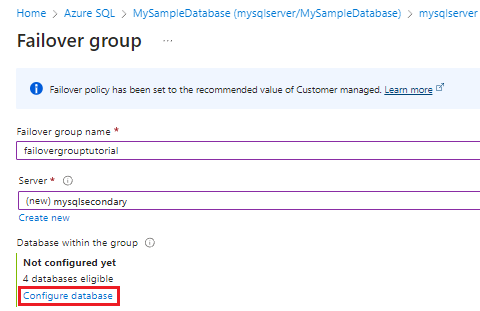
Na stránce Databáze pro skupinu převzetí služeb při selhání:
- Zvolte databáze, které chcete přidat do skupiny převzetí služeb při selhání (#1 na snímku obrazovky).
- (Volitelné) Pokud chcete tyto databáze určit jako pohotovostní repliky, které se mají použít pouze pro zotavení po havárii (#2 na snímku obrazovky), zvolte Ano. Zaškrtnutím políčka potvrďte, že budete používat repliku pro pohotovostní režim.
- Pomocí příkazu Select uložte výběr databáze a vraťte se na stránku skupiny převzetí služeb při selhání (není vidět na snímku obrazovky).
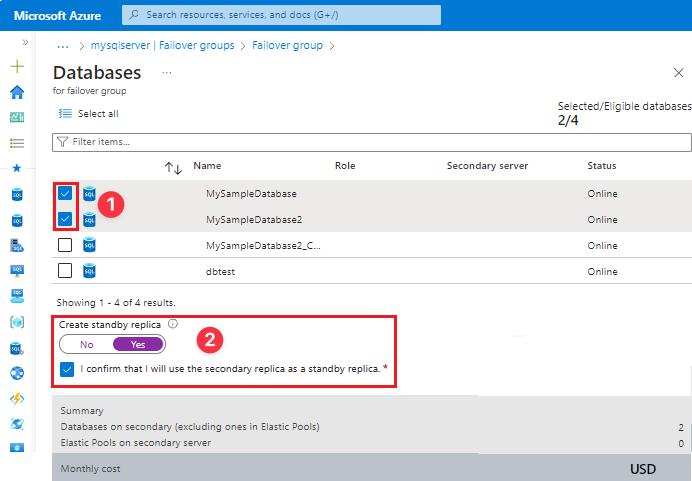
Pomocí příkazu Vytvořit na stránce skupiny převzetí služeb při selhání vytvořte skupinu převzetí služeb při selhání.
Testování plánovaného převzetí služeb při selhání
Otestujte převzetí služeb při selhání skupiny převzetí služeb při selhání bez ztráty dat pomocí webu Azure Portal nebo PowerShellu.
Pokud chcete otestovat převzetí služeb při selhání skupiny převzetí služeb při selhání pomocí webu Azure Portal, postupujte takto:
Pokud znáte logický server , který je hostitelem vaší databáze, přejděte na něj přímo na webu Azure Portal. Pokud potřebujete najít server, postupujte takto:
- V nabídce služby vyberte Azure SQL . Pokud Azure SQL není v seznamu, vyberte Všechny služby a zadejte
Azure SQLdo vyhledávacího pole. (Volitelné) Výběrem hvězdičky vedle Azure SQL ji označíte jako oblíbenou položku a přidáte ji jako položku v nabídce služby. - Na stránce Azure SQL vyhledejte databázi, pro kterou chcete otestovat převzetí služeb při selhání, a vyberte ji, aby se otevřelo podokno databáze SQL.
- V podokně Přehled databáze SQL vyberte název serveru v části Název serveru a otevřete tak podokno SERVERU SQL.
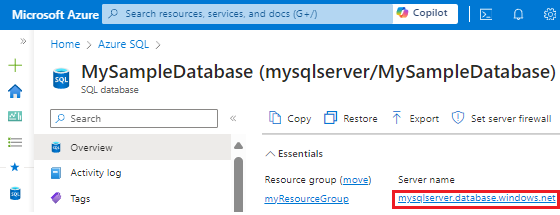
- V nabídce služby vyberte Azure SQL . Pokud Azure SQL není v seznamu, vyberte Všechny služby a zadejte
V nabídce prostředků SQL Serveru vyberte skupiny převzetí služeb při selhání v části Správa dat a pak zvolte existující skupinu převzetí služeb při selhání a otevřete stránku skupiny převzetí služeb při selhání.
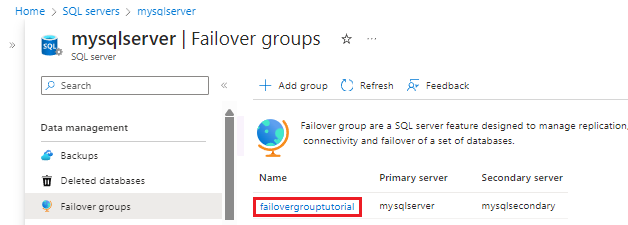
Na stránce skupiny převzetí služeb při selhání:
- Zkontrolujte, který server je primární a který server je sekundární.
- Na panelu příkazů vyberte převzetí služeb při selhání a převzetí služeb při selhání skupiny převzetí služeb při selhání obsahující vaši databázi.
- V upozornění, které vás upozorní, že se relace TDS odpojí, vyberte Ano .
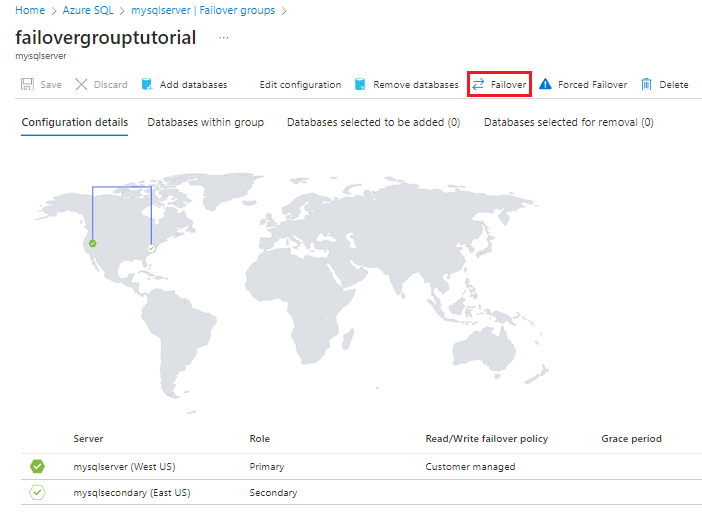
Zkontrolujte, který server je teď primární a který server je sekundární. Jakmile převzetí služeb při selhání proběhne úspěšně, oba servery prohodí role, aby se bývalá primární role stala sekundární.
(Volitelné) Znovu vyberte převzetí služeb při selhání , aby servery byly vráceny zpět do původních rolí.
V případě kompletních skriptů si přečtěte, jak přidat elastický fond do skupiny převzetí služeb při selhání pomocí Azure PowerShellu nebo Azure CLI.
Požadavky
Zvažte následující předpoklady pro vytvoření skupiny převzetí služeb při selhání pro databázi ve fondu:
- Váš primární elastický fond by už měl existovat. Začněte vytvořením elastického fondu .
- Pokud už sekundární server existuje, musí se nastavení přihlášení k serveru a brány firewall shodovat s nastavením vašeho primárního serveru.
Vytvoření skupiny převzetí služeb při selhání
Vytvořte skupinu převzetí služeb při selhání pro elastický fond pomocí webu Azure Portal, PowerShellu nebo Azure CLI.
Důležité
Pokud potřebujete odstranit sekundární databázi po jejím přidání do skupiny převzetí služeb při selhání, před odstraněním databáze ji odeberte ze skupiny převzetí služeb při selhání. Odstranění sekundární databáze před odebráním ze skupiny převzetí služeb při selhání může způsobit nepředvídatelné chování.
Pokud chcete vytvořit skupinu převzetí služeb při selhání a přidat do ní elastický fond pomocí webu Azure Portal, postupujte takto:
Na webu Azure Portal přejděte na stránku Vytvořit elastický fond SQL. Vytvořte elastický fond, který:
- Má stejný název jako elastický fond na primárním serveru.
- Používá sekundární server, který chcete použít pro skupinu převzetí služeb při selhání. Sekundární server musí být v jiné oblasti než primární server a nastavení přihlášení serveru a brány firewall musí odpovídat nastavení vašeho primárního serveru. Pokud sekundární server ještě neexistuje, vytvořte nový server.
Pokud znáte logický server, který je hostitelem vašeho primárního elastického fondu, přejděte přímo na něj na webu Azure Portal. Pokud potřebujete najít server, postupujte takto:
- V nabídce služby vyberte Azure SQL . Pokud Azure SQL není v seznamu, vyberte Všechny služby a zadejte
Azure SQLdo vyhledávacího pole. (Volitelné) Výběrem hvězdičky vedle Azure SQL ji označíte jako oblíbenou položku a přidáte ji jako položku v nabídce služby. - Na stránce Azure SQL najděte elastický fond, který chcete přidat do skupiny převzetí služeb při selhání, a vyberte ho, aby se otevřelo podokno elastického fondu SQL.
- V podokně Přehled elastického fondu SQL vyberte název serveru v části Název serveru a otevřete tak podokno SQL Serveru.
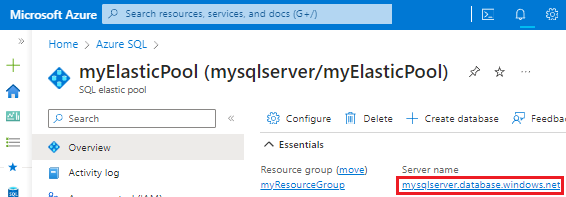
- V nabídce služby vyberte Azure SQL . Pokud Azure SQL není v seznamu, vyberte Všechny služby a zadejte
V nabídce prostředků SQL Serveru vyberte skupiny převzetí služeb při selhání v části Správa dat. Výběrem možnosti + Přidat skupinu otevřete stránku skupiny převzetí služeb při selhání, kde můžete vytvořit novou skupinu převzetí služeb při selhání.
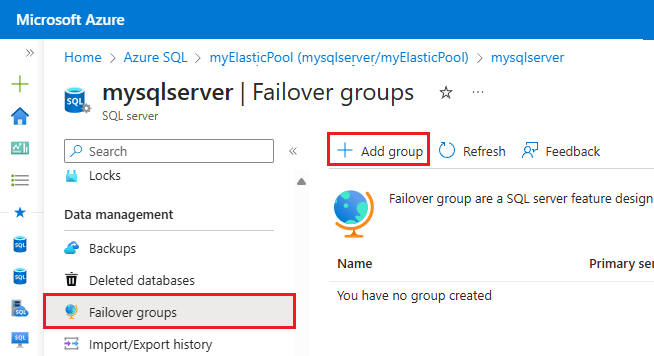
Na stránce Skupina převzetí služeb při selhání:
- Zadejte název skupiny převzetí služeb při selhání.
- Zvolte existující sekundární server. Sekundární server ve skupině převzetí služeb při selhání musí být v jiné oblasti než primární server a musí obsahovat elastický fond se stejným názvem jako primární server.
- Výběrem možnosti Konfigurovat databázi otevřete stránku Databáze pro skupinu převzetí služeb při selhání.
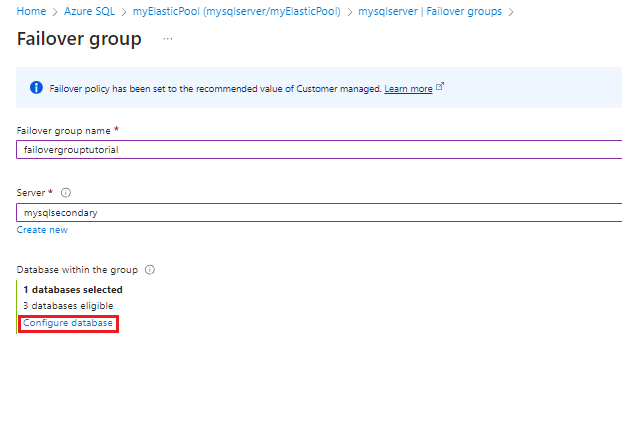
Na stránce Databáze pro skupinu převzetí služeb při selhání zvolte databáze ve fondu, které chcete přidat do skupiny převzetí služeb při selhání. Pomocí příkazu Select uložte výběr databáze a vraťte se na stránku skupiny převzetí služeb při selhání.
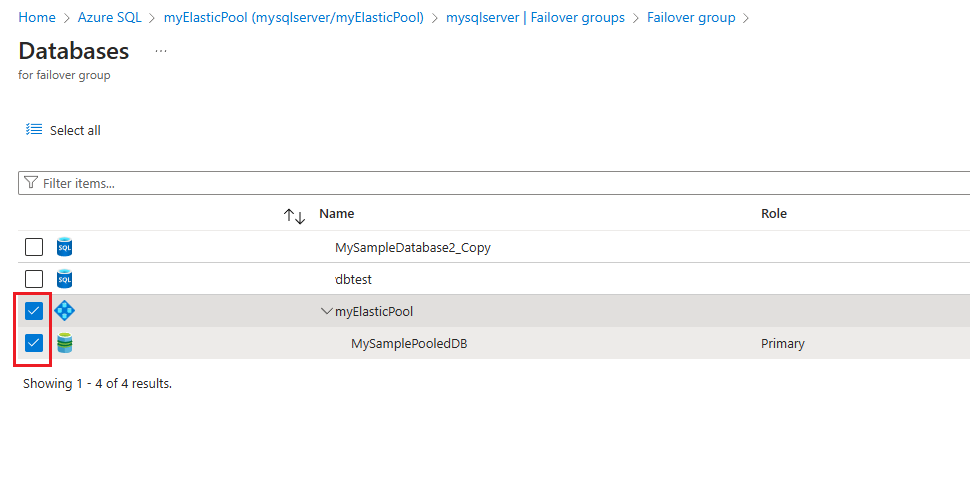
Na stránce Skupina převzetí služeb při selhání vyberte Vytvořit a vytvořte skupinu převzetí služeb při selhání. Přidání elastického fondu do skupiny převzetí služeb při selhání automaticky spustí proces geografické replikace.
Testování plánovaného převzetí služeb při selhání
Otestujte převzetí služeb při selhání elastického fondu bez ztráty dat pomocí webu Azure Portal, PowerShellu nebo Azure CLI.
Převzetí služeb při selhání skupiny převzetí služeb při selhání na sekundární server a následné navrácení služeb po obnovení pomocí webu Azure Portal.
Pokud znáte logický server, který je hostitelem vašeho primárního elastického fondu, přejděte přímo na něj na webu Azure Portal. Pokud potřebujete najít server, postupujte takto:
- V nabídce služby vyberte Azure SQL . Pokud Azure SQL není v seznamu, vyberte Všechny služby a zadejte
Azure SQLdo vyhledávacího pole. (Volitelné) Výběrem hvězdičky vedle Azure SQL ji označíte jako oblíbenou položku a přidáte ji jako položku v nabídce služby. - Na stránce Azure SQL najděte elastický fond, který chcete přidat do skupiny převzetí služeb při selhání, a vyberte ho, aby se otevřelo podokno elastického fondu SQL.
- V podokně Přehled elastického fondu SQL vyberte název serveru v části Název serveru a otevřete tak podokno SQL Serveru.
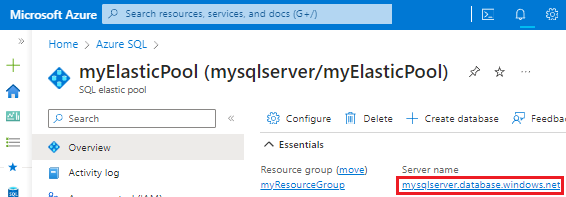
- V nabídce služby vyberte Azure SQL . Pokud Azure SQL není v seznamu, vyberte Všechny služby a zadejte
V nabídce prostředků SQL Serveru vyberte skupiny převzetí služeb při selhání v části Správa dat a pak zvolte existující skupinu převzetí služeb při selhání a otevřete stránku skupiny převzetí služeb při selhání.
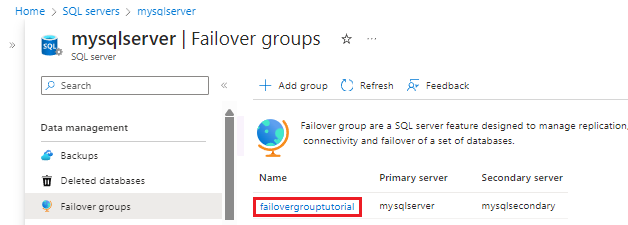
Na stránce skupiny převzetí služeb při selhání:
- Zkontrolujte, který server je primární a který server je sekundární.
- Na panelu příkazů vyberte převzetí služeb při selhání a převzetí služeb při selhání skupiny převzetí služeb při selhání obsahující vaši databázi.
- V upozornění, které vás upozorní, že se relace TDS odpojí, vyberte Ano .
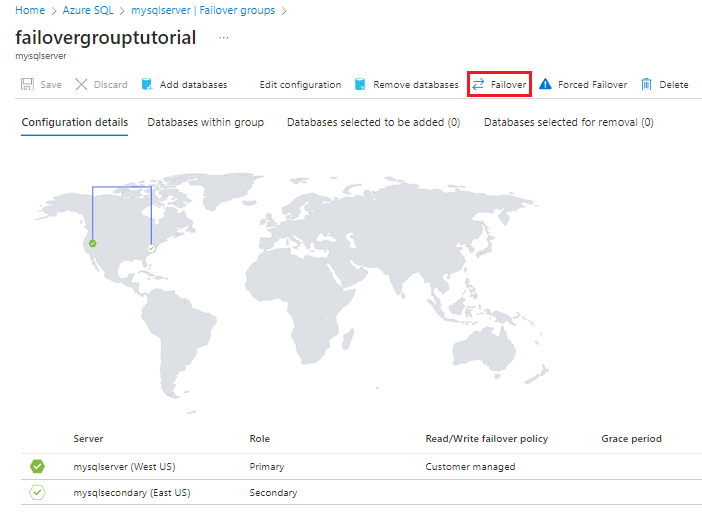
Zkontrolujte, který server je teď primární a který server je sekundární. Jakmile převzetí služeb při selhání proběhne úspěšně, oba servery prohodí role, aby se bývalá primární role stala sekundární.
(Volitelné) Znovu vyberte převzetí služeb při selhání , aby servery byly vráceny zpět do původních rolí.
Úprava existující skupiny převzetí služeb při selhání
Databáze můžete přidat nebo odebrat ze stávající skupiny převzetí služeb při selhání nebo upravit nastavení konfigurace skupiny převzetí služeb při selhání pomocí webu Azure Portal, PowerShellu a Azure CLI.
Pokud chcete provést změny existující skupiny převzetí služeb při selhání pomocí webu Azure Portal, postupujte takto:
Pokud znáte logický server , který hostuje vaši databázi nebo elastický fond, přejděte přímo na něj na webu Azure Portal. Pokud potřebujete najít server, postupujte takto:
- V nabídce služby vyberte Azure SQL . Pokud Azure SQL není v seznamu, vyberte Všechny služby a zadejte
Azure SQLdo vyhledávacího pole. (Volitelné) Výběrem hvězdičky vedle Azure SQL ji označíte jako oblíbenou položku a přidáte ji jako položku v nabídce služby. - Na stránce Azure SQL vyhledejte databázi nebo elastický fond, který chcete upravit, a vyberte ji, abyste otevřeli podokno sql database nebo elastického fondu SQL.
- V podokně Přehled pro databázi SQL nebo elastický fond SQL vyberte název serveru v části Název serveru a otevřete tak podokno SQL Serveru.
- V nabídce služby vyberte Azure SQL . Pokud Azure SQL není v seznamu, vyberte Všechny služby a zadejte
V nabídce prostředků SQL Serveru vyberte skupiny převzetí služeb při selhání v části Správa dat a pak zvolte existující skupinu převzetí služeb při selhání a otevřete stránku skupiny převzetí služeb při selhání.
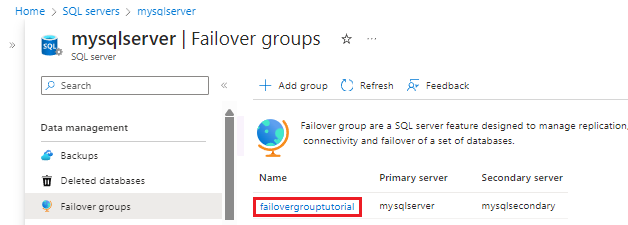
Na stránce skupiny převzetí služeb při selhání použijte panel příkazů:
- Pokud chcete přidat databázi, vyberte Přidat databáze, abyste otevřeli podokno Přidat databáze do skupiny převzetí služeb při selhání a potom rozbalte #Databases, aby se zobrazil seznam databází na primárním serveru. Zaškrtněte políčko vedle databází, které chcete přidat do skupiny převzetí služeb při selhání, a pak pomocí příkazu Select uložte změny a přidejte databáze.
- Pokud chcete odebrat databázi, vyberte Odebrat databáze a otevřete podokno Odebrat databáze z podokna skupiny převzetí služeb při selhání a potom rozbalte #Databases a vypište databáze ve skupině převzetí služeb při selhání. Zaškrtněte políčko vedle databází, které chcete odebrat ze skupiny převzetí služeb při selhání, a pak pomocí příkazu Select uložte změny a odeberte databáze.
- Pokud chcete upravit zásady převzetí služeb při selhání nebo nakonfigurovat období odkladu, vyberte Upravit konfiguraci a otevřete podokno Upravit konfigurace skupin převzetí služeb při selhání a upravte nastavení. Pomocí příkazu Select uložte změny.
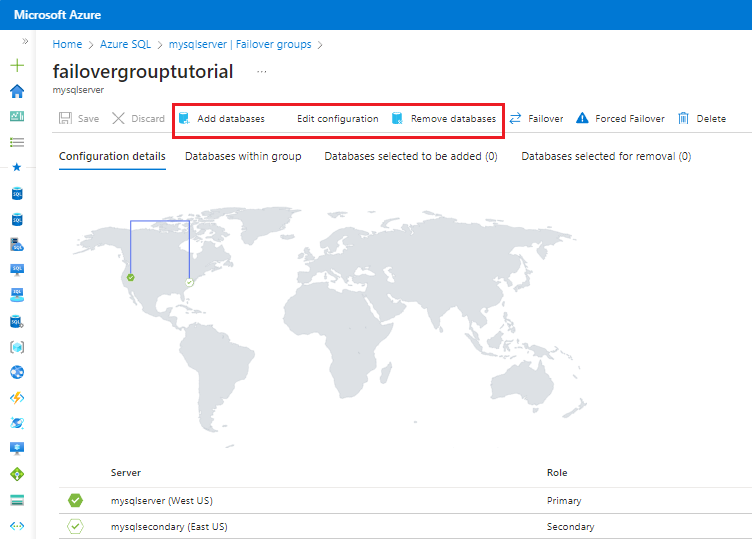
Použití Private Linku
Privátní propojení umožňuje přidružit logický server ke konkrétní privátní IP adrese v rámci virtuální sítě a podsítě.
Pokud chcete použít privátní propojení se skupinou převzetí služeb při selhání, postupujte takto:
- Ujistěte se, že primární a sekundární servery jsou ve spárované oblasti.
- Vytvořte virtuální síť a podsíť v každé oblasti pro hostování privátních koncových bodů primárních a sekundárních serverů tak, aby měly nepřekryvné adresní prostory IP adres. Například rozsah adres primární virtuální sítě 10.0.0.0/16 a rozsah adres sekundární virtuální sítě 10.0.0.1/16 se překrývají. Další informace o rozsazích adres virtuálních sítí najdete v blogovém příspěvku věnovaném návrhu virtuálních sítí Azure.
- Vytvořte pro primární server privátní koncový bod a zónu privátního DNS Azure.
- Vytvořte také privátní koncový bod pro sekundární server, ale tentokrát zvolte opakované použití stejné zóny privátního DNS vytvořené pro primární server.
- Po vytvoření privátního propojení můžete skupinu převzetí služeb při selhání vytvořit podle kroků uvedených výše v tomto článku.
Vyhledání koncového bodu naslouchacího procesu
Po nakonfigurování skupiny převzetí služeb při selhání aktualizujte připojovací řetězec vaší aplikace na koncový bod naslouchacího procesu. Aplikace tak zůstane připojená k naslouchacímu procesu skupiny převzetí služeb při selhání, nikoli k primární databázi nebo elastickému fondu. Tímto způsobem nemusíte ručně aktualizovat připojovací řetězec při každém převzetí služeb při selhání vaší databázové entity a provoz se směruje do libovolné entity, která je aktuálně primární.
Koncový bod naslouchacího fog-name.database.windows.netprocesu je ve formě a je viditelný na webu Azure Portal při prohlížení skupiny převzetí služeb při selhání:
Škálování databází ve skupině převzetí služeb při selhání
Primární databázi můžete škálovat nahoru nebo dolů na jinou velikost výpočetních prostředků (ve stejné úrovni služby), aniž byste odpojili jakékoli geografické sekundy. Při vertikálním navýšení kapacity doporučujeme nejprve vertikálně navýšit kapacitu databáze v sekundární geografické oblasti, a teprve pak vertikálně navýšit kapacitu primární databáze. V případě vertikálního snižování kapacity postupujte v opačném pořadí: nejprve vertikálně snižte kapacitu primární databáze, a teprve pak vertikálně snižte kapacitu sekundární databáze. Při škálování databáze na jinou úroveň služby se toto doporučení vynutí.
Tato sekvence se doporučuje konkrétně zabránit problému, kdy se geograficky sekundární oblast v nižší SKU přetíží a musí být znovu provedena během procesu upgradu nebo downgradu. Můžete se také vyhnout problému tím, že primární soubor jen pro čtení ovlivní všechny úlohy čtení i zápisu proti primárnímu serveru.
Poznámka:
Pokud jste geosekundární databázi vytvořili v rámci konfigurace skupiny převzetí služeb při selhání, nedoporučujeme vertikálně snižovat její kapacitu. Tím se zajistí, že vaše datová vrstva bude mít po geografickém převzetí služeb při selhání dostatečnou kapacitu na zpracování běžného zatížení. Po neplánovaném převzetí služeb při selhání není možné škálovat geografickou sekundární oblast, pokud je kvůli výpadku nedostupný bývalý geografický primární server. Jedná se o známé omezení.
Zabránění ztrátě důležitých dat
Kvůli vysoké latenci širokých sítí používá geografická replikace mechanismus asynchronní replikace. Asynchronní replikace umožňuje neuložené ztrátě dat, pokud primární selže. Aby bylo možné chránit důležité transakce před ztrátou dat, vývojář aplikace může okamžitě po potvrzení transakce zavolat sp_wait_for_database_copy_sync uloženou proceduru. Volání sp_wait_for_database_copy_sync blokuje volající vlákno do poslední potvrzené transakce byla přenášena a posílena v transakčním protokolu sekundární databáze. Nečeká však na přehrání přenášených transakcí (znovu) na sekundárním serveru. sp_wait_for_database_copy_sync je vymezen na konkrétní odkaz geografické replikace. Tento postup může volat každý uživatel s právy k připojení k primární databázi.
Poznámka:
sp_wait_for_database_copy_sync zabraňuje ztrátě dat po geografickém převzetí služeb při selhání pro konkrétní transakce, ale nezaručuje úplnou synchronizaci pro přístup ke čtení. Zpoždění způsobené voláním sp_wait_for_database_copy_sync procedury může být významné a závisí na velikosti dosud nepřesílaného transakčního protokolu v primárním okamžiku volání.
Změna sekundární oblasti
Abychom si ukázali posloupnost změn, předpokládáme, že server A je primárním serverem, server B je stávající sekundární server a server C je nová sekundární v třetí oblasti. Pokud chcete přechod provést, postupujte takto:
- Vytvořte další sekundární soubory každé databáze na serveru A na server C pomocí aktivní geografické replikace. Každá databáze na serveru A bude mít dvě sekundy, jednu na serveru B a druhou na serveru C. To zaručuje, že primární databáze zůstanou během přechodu chráněné.
- Odstraňte skupinu převzetí služeb při selhání. V tomto okamžiku se pokusy o přihlášení pomocí koncových bodů skupiny převzetí služeb při selhání začnou selhat.
- Znovu vytvořte skupinu převzetí služeb při selhání se stejným názvem mezi servery A a C.
- Přidejte všechny primární databáze na serveru A do nové skupiny převzetí služeb při selhání. V tomto okamžiku se pokusy o přihlášení přestanoulhat.
- Odstranění serveru B Všechny databáze na B budou odstraněny automaticky.
Změna primární oblasti
Abychom si ukázali posloupnost změn, předpokládáme, že server A je primárním serverem, server B je stávající sekundární server a server C je nová primární v třetí oblasti. Pokud chcete přechod provést, postupujte takto:
- Provedením plánovaného geografického převzetí služeb při selhání přepněte primární server na B. Server A se stane novým sekundárním serverem. Převzetí služeb při selhání může způsobit několik minut výpadku. Skutečný čas závisí na velikosti skupiny převzetí služeb při selhání.
- Vytvořte další sekundy každé databáze na serveru B na serveru C pomocí aktivní geografické replikace. Každá databáze na serveru B bude mít dva sekundáře, jednu na serveru A a druhou na serveru C. To zaručuje, že primární databáze zůstanou během přechodu chráněné.
- Odstraňte skupinu převzetí služeb při selhání. V tomto okamžiku se pokusy o přihlášení pomocí koncových bodů skupiny převzetí služeb při selhání začnou selhat.
- Znovu vytvořte skupinu převzetí služeb při selhání se stejným názvem mezi servery B a C.
- Přidejte všechny primární databáze na B do nové skupiny převzetí služeb při selhání. V tomto okamžiku se pokusy o přihlášení přestanoulhá.
- Proveďte plánované geografické převzetí služeb při selhání skupiny převzetí služeb při selhání a přepněte B a C. Server C se teď stane primárním serverem a B sekundární. Všechny sekundární databáze na serveru A budou automaticky propojeny s primariemi v jazyce C. Stejně jako v kroku 1 může převzetí služeb při selhání způsobit několik minut výpadku.
- Odstraňte server A. Všechny databáze na A se odstraní automaticky.
Důležité
Po odstranění skupiny převzetí služeb při selhání se odstraní také záznamy DNS pro koncové body naslouchacího procesu. V tomto okamžiku existuje nenulová pravděpodobnost, že někdo jiný vytvoří skupinu převzetí služeb při selhání nebo alias DNS serveru se stejným názvem. Vzhledem k tomu, že názvy skupin převzetí služeb při selhání a aliasy DNS musí být globálně jedinečné, zabráníte tím opětovnému použití stejného názvu. Pokud chcete toto riziko minimalizovat, nepoužívejte obecné názvy skupin převzetí služeb při selhání.
Skupiny převzetí služeb při selhání a zabezpečení sítě
U některých aplikací pravidla zabezpečení vyžadují, aby síťový přístup k datové vrstvě byl omezen na konkrétní komponentu nebo komponenty, jako je virtuální počítač, webová služba atd. Tento požadavek představuje některé výzvy při návrhu kontinuity podnikových procesů a použití skupin převzetí služeb při selhání. Při implementaci takového omezeného přístupu zvažte následující možnosti.
Použití skupin převzetí služeb při selhání a koncových bodů služeb virtuální sítě
Pokud používáte koncové body služby a pravidla virtuální sítě k omezení přístupu k databázi, mějte na paměti, že každý koncový bod služby virtuální sítě se vztahuje pouze na jednu oblast Azure. Koncový bod neumožňuje ostatním oblastem přijímat komunikaci z podsítě. Proto se k primární databázi můžou připojit jenom klientské aplikace nasazené ve stejné oblasti. Vzhledem k tomu, že geografické převzetí služeb při selhání vede k přesměrování klientských relací služby SQL Database na server v jiné (sekundární) oblasti, můžou tyto relace selhat, pokud pocházejí z klienta mimo danou oblast. Z tohoto důvodu není možné povolit zásady převzetí služeb při selhání spravované Microsoftem, pokud jsou zúčastněné servery zahrnuté v pravidlech virtuální sítě. Pokud chcete podporovat zásady ručního převzetí služeb při selhání, postupujte takto:
- Zřiďte redundantní kopie front-endových komponent vaší aplikace (webová služba, virtuální počítače atd.) v sekundární oblasti.
- Nakonfigurujte pravidla virtuální sítě jednotlivě pro primární a sekundární server.
- Povolte převzetí služeb při selhání front-endu pomocí konfigurace Traffic Manageru.
- Inicializovat ruční geografické převzetí služeb při selhání při zjištění výpadku. Tato možnost je optimalizovaná pro aplikace, které vyžadují konzistentní latenci mezi front-endem a datovou vrstvou a podporuje obnovení, pokud dojde k výpadku front-endu, datové vrstvy nebo obojího.
Poznámka:
Pokud k vyrovnávání zatížení úlohy jen pro čtení používáte naslouchací proces jen pro čtení, ujistěte se, že je tato úloha spuštěná ve virtuálním počítači nebo jiném prostředku v sekundární oblasti, aby se mohl připojit k sekundární databázi.
Použití skupin převzetí služeb při selhání a pravidel brány firewall
Pokud váš plán provozní kontinuity vyžaduje převzetí služeb při selhání pomocí skupin převzetí služeb při selhání, můžete omezit přístup ke službě SQL Database pomocí pravidel brány firewall veřejné IP adresy. Tato konfigurace zajišťuje, že geografické převzetí služeb při selhání nezablokuje připojení z front-endových komponent a předpokládá, že aplikace dokáže tolerovat delší latenci mezi front-endem a datovou vrstvou.
Pokud chcete podporovat převzetí služeb při selhání skupiny převzetí služeb při selhání, postupujte takto:
- Vytvořte veřejnou IP adresu.
- Vytvořte veřejný nástroj pro vyrovnávání zatížení a přiřaďte k němu veřejnou IP adresu.
- Vytvořte virtuální síť a virtuální počítače pro front-endové komponenty.
- Vytvořte skupinu zabezpečení sítě a nakonfigurujte příchozí připojení.
- Pomocí značky služby se ujistěte, že jsou odchozí připojení otevřená ke službě Azure SQL Database v určité oblasti.
Sql.<Region> - Vytvořte pravidlo brány firewall služby SQL Database, které povolí příchozí provoz z veřejné IP adresy, kterou vytvoříte v kroku 1.
Další informace o tom, jak nakonfigurovat odchozí přístup a jakou IP adresu použít v pravidlech brány firewall, najdete v tématu Odchozí připojení nástroje pro vyrovnávání zatížení.
Důležité
Pokud chcete zajistit kontinuitu podnikových procesů během regionálních výpadků, musíte zajistit geografickou redundanci pro front-endové komponenty i databáze.
Oprávnění
Oprávnění pro skupinu převzetí služeb při selhání se spravují prostřednictvím řízení přístupu na základě role v Azure (Azure RBAC).
Přístup k zápisu Azure RBAC je nezbytný k vytvoření a správě skupin převzetí služeb při selhání. Role Přispěvatel SQL Serveru má všechna potřebná oprávnění ke správě skupin převzetí služeb při selhání.
Následující tabulka uvádí konkrétní obory oprávnění pro Azure SQL Database:
| Akce | Oprávnění | Scope |
|---|---|---|
| Vytvoření skupiny převzetí služeb při selhání | Přístup pro zápis do Azure RBAC | Primární server Sekundární server Všechny databáze ve skupině převzetí služeb při selhání |
| Aktualizace skupiny převzetí služeb při selhání | Přístup pro zápis do Azure RBAC | Skupina převzetí služeb při selhání Všechny databáze na aktuálním primárním serveru |
| Převzetí služeb při selhání skupiny převzetí služeb při selhání | Přístup pro zápis do Azure RBAC | Skupina převzetí služeb při selhání na novém serveru |
Omezení
Mějte na paměti následující omezení:
- Skupiny převzetí služeb při selhání se nedají vytvořit mezi dvěma servery ve stejné oblasti Azure.
- Skupiny převzetí služeb při selhání podporují geografickou replikaci všech databází ve skupině pouze na jeden sekundární logický server v jiné oblasti.
- Skupiny převzetí služeb při selhání není možné přejmenovat. Budete muset skupinu odstranit a vytvořit ji znovu s jiným názvem.
- Přejmenování databáze není podporováno pro databáze ve skupině převzetí služeb při selhání. Skupinu převzetí služeb při selhání budete muset dočasně odstranit, abyste mohli databázi přejmenovat nebo odebrat ze skupiny převzetí služeb při selhání.
- Odebráním skupiny převzetí služeb při selhání pro jednotlivou databázi nebo databázi ve fondu se nezastaví replikace a replikovaná databáze se neodstraní. Pokud chcete přidat jednu databázi nebo databázi ve fondu zpět do skupiny převzetí služeb při selhání, budete muset ručně zastavit geografickou replikaci a odstranit ji ze sekundárního serveru. Při pokusu o přidání databáze do skupiny převzetí služeb při selhání může dojít k chybě podobné
The operation cannot be performed due to multiple errorsjako při pokusu o přidání databáze do skupiny převzetí služeb při selhání. - Název skupiny převzetí služeb při selhání podléhá omezením pojmenování.
- Při vytváření nové skupiny převzetí služeb při selhání nebo při přidávání databází do existující skupiny převzetí služeb při selhání můžete databáze určit pouze jako pohotovostní repliky při použití webu Azure Portal – Azure PowerShell a Azure CLI momentálně nejsou k dispozici.
Programová správa skupin převzetí služeb při selhání
Skupiny převzetí služeb při selhání je možné spravovat také prostřednictvím kódu programu pomocí Azure PowerShellu, Azure CLI a rozhraní REST API. Následující tabulky popisují sadu dostupných příkazů. Skupiny převzetí služeb při selhání zahrnují sadu rozhraní API Azure Resource Manageru pro správu, včetně rozhraní REST API služby Azure SQL Database a rutin Azure PowerShellu. Tato rozhraní API vyžadují použití skupin prostředků a podporují řízení přístupu na základě role v Azure (Azure RBAC). Další informace o tom, jak implementovat přístupové role, najdete v tématu Řízení přístupu na základě role v Azure (Azure RBAC).
| Rutina | Popis |
|---|---|
| New-AzSqlDatabaseFailoverGroup | Tento příkaz vytvoří skupinu převzetí služeb při selhání a zaregistruje ji na primárních i sekundárních serverech. |
| Add-AzSqlDatabaseToFailoverGroup | Přidá jednu nebo více databází do skupiny převzetí služeb při selhání. |
| Remove-AzSqlDatabaseFromFailoverGroup | Odebere jednu nebo více databází ze skupiny převzetí služeb při selhání. |
| Remove-AzSqlDatabaseFailoverGroup | Odebere skupinu převzetí služeb při selhání ze serveru. |
| Get-AzSqlDatabaseFailoverGroup | Načte konfiguraci skupiny převzetí služeb při selhání. |
| Set-AzSqlDatabaseFailoverGroup | Upraví konfiguraci skupiny převzetí služeb při selhání. |
| Switch-AzSqlDatabaseFailoverGroup | Aktivuje převzetí služeb při selhání skupiny převzetí služeb při selhání na sekundární server. |
Poznámka:
Skupinu převzetí služeb při selhání je možné nasadit napříč předplatnými pomocí parametru -PartnerSubscriptionId v Azure PowerShellu počínaje Az.SQL 3.11.0. Další informace najdete v následujícím příkladu.
Související obsah
Váš názor
Připravujeme: V průběhu roku 2024 budeme postupně vyřazovat problémy z GitHub coby mechanismus zpětné vazby pro obsah a nahrazovat ho novým systémem zpětné vazby. Další informace naleznete v tématu: https://aka.ms/ContentUserFeedback.
Odeslat a zobrazit názory pro